
سيحافظ هذا البرنامج على تشغيل برامج التشغيل الخاصة بك ، وبالتالي يحميك من أخطاء الكمبيوتر الشائعة وفشل الأجهزة. تحقق من جميع برامج التشغيل الخاصة بك الآن في 3 خطوات سهلة:
- تنزيل DriverFix (ملف تنزيل تم التحقق منه).
- انقر ابدأ المسح للعثور على جميع السائقين الإشكاليين.
- انقر تحديث برامج التشغيل للحصول على إصدارات جديدة وتجنب أعطال النظام.
- تم تنزيل DriverFix بواسطة 0 القراء هذا الشهر.
انطلقت الثورة الصناعية في Anno 1800 ، وهو أحدث إصدار في لعبة Anno منشئ المدينة / لعبة إستراتيجية الوقت الحقيقي.
كما هو الحال مع السعي لتحقيق التقدم ، لا يوجد إطلاق للعبة مثالي. لقد كان Anno 1800 نصيبها العادل من الأخطاء ومواطن الخلل، مع انخفاض معدل الإطارات ، ومشكلات عميل اللعبة وبعض أخطاء البحث. ب
لدينا قائمة بالحلول التي يمكن أن تناسبك ، فلنبدأ في البناء.
كيف يمكنني إصلاح أخطاء Anno 1800؟
هذه قائمة بالأخطاء التي سنغطيها في دليل تحرّي الخلل وإصلاحه هذا:
- إصلاح فراميراتي
- لعبة تحطم الإصلاح
- كويست إصلاح الخلل
- لعبة لا يتم تنزيل الإصلاح
- إصلاح الأخطاء الرسومية
- إصلاح خطأ Uplay DLC
- طلب صديق Uplay إصلاح الخلل
- إصلاح مشكلات تنشيط Steam و Uplay
1. إصلاح فراميراتي
كانت هناك تقارير حول العديد من المشكلات المتعلقة بمعدلات الإطارات المنخفضة ، ولكن هناك حل لذلك. للقيام بذلك ، اتبع الخطوات التالية:
- افتح لوحة تحكم نفيديا.
- يختار إدارة الإعدادات ثلاثية الأبعاد وحدد Anno 1800 من ملف إعدادات البرنامج وضبط إدارة الطاقة ل تفضل القوة القصوى.
- احفظ التغييرات واخرج.
2. لعبة تحطم الإصلاح
إذا واجهت الإغلاق أو التجميد العرضي ، فقد تحاول إجبار اللعبة على التشغيل في DirectX 11. لكي تفعل هذا، اتبع هذه الخطوات: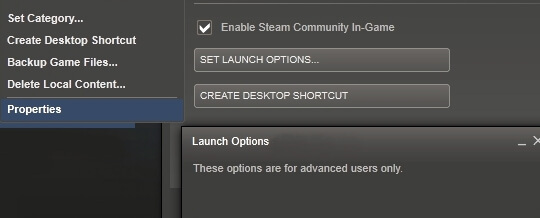
- انتقل إلى مكتبة Steam الخاصة بك.
- ابحث عن اللعبة وانقر عليها بزر الماوس الأيمن ، ثم اخترها الخصائص.
- تحت عامl تبويب ، انقر تعيين خيارات إطلاق وسيظهر مربع حوار.
- اكتب في مربع Dialox في نهاية السلسلة الهدف -القوة- d3d11 وانقر نعم.
- أغلق نافذة الخصائص.
- قم بتشغيل اللعبة.
3. كويست إصلاح الخلل
لم يتم تسوية بعض جوانب اللعبة ، ولكن التحقق السريع من ملفات اللعبة للتأكد من عدم وجود ملفات تالفة يمكن أن يفي بالغرض. ما عليك سوى اتباع هذه الخطوات:
- افتح نافذة Steam.
- انقر مكتبة لفتح مجموعة الألعاب.
- ثم انقر بزر الماوس الأيمن فوق Anno 1800 وحدد الخصائص.
- اضغط على تحقق من سلامة ملفات اللعبة زر.
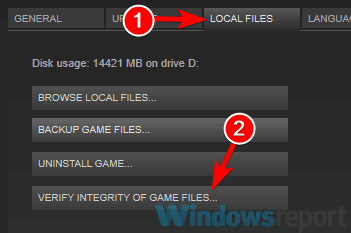
4. لعبة لا يتم تنزيل الإصلاح
بالنسبة لعميل Steam الخاص بك ، يجب عليك تكرار نفس الخطوات في التحقق من ملفات اللعبة ، في الحل السابق. في حالة Uplay ، افتح العميل وانقر فوق ألعاب الخيار ، انقر بزر الماوس الأيمن على Anno 1800 وحدد تحقق من الملفات.
5. إصلاح الأخطاء الرسومية
تأكد من تحديث بطاقة الرسوميات الخاصة بك. قد يكون الحل هو تعطيل المزامنة الرأسية ، لأنه يمكن أن يقلل من تمزيق الرسوم. إذا كنت تواجه تمزقًا أثناء لعب Anno 1800 بعد ذلك ، فنحن نقترح عليك تبديل المزامنة الرأسية لإعادة تشغيلها في إعدادات اللعبة.
بالتناوب ، يمكنك محاولة الدخول في وضع Windowed Mode إذا كانت اللعبة تعمل ، فهي تعمل على حل مشكلات الشاشة السوداء أيضًا:
- ابدأ لعبتك.
- اضغط على "ALT + ENTER" لجعل اللعبة تنتقل إلى وضع الإطارات.
- ادخل إلى إعدادات الفيديو في اللعبة واضبط دقتها على دقة الشاشة.
- حفظ التغييرات ، يمكنك الآن لعب اللعبة في وضع ملء الشاشة.
6. إصلاح خطأ Uplay DLC
لإصلاح هذه المشكلة ، نوصيك بالانتقال إلى وضع عدم الاتصال في Steam. في الزاوية العلوية اليسرى من Steam ، انقر فوق بخار واختر انطلق دون اتصال. جرب الآن عميل Uplay الخاص بك.
7. طلب صديق Uplay إصلاح الخلل
قد تواجه بعض مشكلات الاتصال هنا. أضف استثناءً إلى برنامج مكافحة الفيروسات الخاص بك في لعبة Anno 1800 ، وقم بإضافة لعبتك إلى القائمة البيضاء في جدار حماية Windows. للقيام بذلك ، اتبع الخطوات التالية: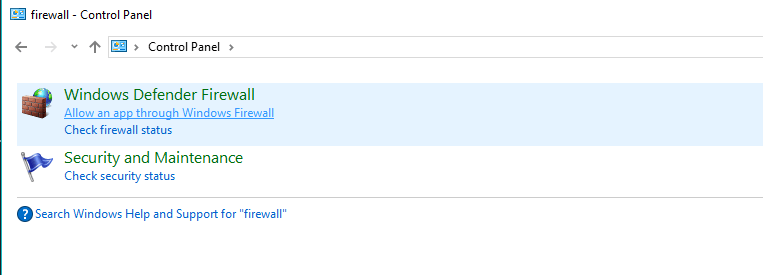
- افتح قائمة البدأ.
- حدد الآن لوحة التحكم.
- ثم انقر فوق جدار حماية Windows.
- الآن ، انقر فوق السماح لتطبيق أو ميزة من خلال جدار حماية Windows.
- الآن ، سيتم فتح نوافذ التطبيقات المسموح بها.
- اضغط على تغيير الاعدادات
- حدد المربعات بجوار التطبيقات أو البرامج التي تريد السماح بها من خلال جدار حماية Windows أو اتصالات الشبكة.
- انقر فوق "موافق" لحفظ الإعدادات الجديدة الخاصة بك.
8. إصلاح مشكلات تنشيط Steam و Uplay
للقيام بذلك ، ما عليك سوى إعادة تشغيل Steam والنقر فوق Play. التالي. سيطلب منك Uplay الارتباط بحساب Steam الخاص بك.
نصائح إضافية لإصلاح Anno 1800
إذا واجهت أن شخصياتك تلتف حول الخريطة أو تتعثر على الخريطة ، فقد تواجه مشكلات في الاتصال. تحقق من اتصالك بالإنترنت واستكشفه.
تذكر دائمًا إلقاء نظرة على الحد الأدنى من متطلبات النظام عند تشغيل أي لعبة. متطلبات Anno 1800 هي كالتالي:
- نظام التشغيل: Windows 7، Windows 8.1، Windows 10
- ذاكرة الوصول العشوائي: 8 جيجابايت
- المعالج: Intel i5 3470، AMD FX 6350
- بطاقة الرسومات: NVIDIA GeForce 670 GTX أو AMD Radeon R9285 (2 جيجابايت من VRAM ، Shader Model 5.0)
- DirectX: الإصدار 11
- مساحة القرص الصلب: 60 جيجا بايت
نأمل أن تكون هذه الحلول مفيدة لك. في غضون ذلك ، أخبرنا بالمشكلات الأخرى التي واجهتك أثناء لعب Anno 1800. التعليق أدناه.
القصص ذات الصلة التي يجب التحقق منها:
- 7 أخطاء وأخطاء متكررة في Tropico 6 وكيفية إصلاحها
- كيفية إصلاح أخطاء Totally Accurate Battle Simulator على جهاز الكمبيوتر
- كيفية إصلاح أخطاء Rain 2 المتكررة على جهاز الكمبيوتر
![لن يتم تحديث League of Legends على الكمبيوتر الشخصي [FULL FIX]](/f/753c514635cf74705c9e86cf7cd9ce43.jpg?width=300&height=460)
![تعذر على Windows Media Player اكتشاف طول الملف [تصحيح كامل]](/f/9173f8a5691e19a685f0278cd9cc2c6b.jpg?width=300&height=460)
![لماذا لا يمكنني الوصول إلى حساب OneDrive الخاص بي؟ [مجاب]](/f/091c6fd1a4596103b8eba92fba19328c.jpg?width=300&height=460)